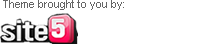Xnote R590: notebook LG com Core i7
A LG liberou imagens e informações do seu primeiro notebook comandado pela tecnologia Intel Core i7 mais processador Quad-Core, o XNOTE R590. Ele possui tela de 15.6 polegadas e resolução de 1600×900.
O XNOTE R590 apresenta também um chip gráfico NVIDIA GeForce GT230M, com 1GB de RAM, e o sistema operacional Windows 7 Home Premium. Serão vendidos duas versões deste laptop, um com 2GB de memória RAM e 320GB de HD e outro com 4GB de RAM e 500GB de armazenamento.
O modelo mais poderoso já está sendo vendindo na Coréia do Sul, país de origem da LG, ao preço sugerido de US$2.104. A outra versão terá o preço de US$1.683. Em breve eles estarão à venda em outros mercados pelo mundo.
Via: Inside Techno
Dell lança o Alienware M17x no Brasil
Uma das máquinas mais cobiçadas pelos geeks do mundo chega ao Brasil pela Dell, o poderoso laptop Alienware M17x. (Update) Ele começou a ser vendido ontem, dia 22 de junho, direto no site da Dell, com valor inicial de R$ 7.999, chegando até R$ 22.695.
O perfil do Twitter @DellnoBrasil anunciou neste dia 23 de junho que o site do produto já está no ar, em português. Lá, você pode conferir as especificações técnicas, além de baixar wallpapers e outras coisas mais.
Segundo o fabricante, o laptop pode ter até 8GB de memória RAM DDR3, processador Intel Extreme Quad-Core, placa gráfica NVIDIA GTX 280M, drive Blu-ray e tela de 17 polegadas. O gabinete tem um acabamento brilhante e texturizado de alumínio anodizado.
Mas o grande diferencial do M17x talvez seja o seu controle de zonas de iluminação diferenciadas, além do sistema de segurança que permite identificação facial utilizando a webcam embutida na tampa do notebook. Nem preciso dizer que o produto é direcionado para o público gamer. Enfim, se você quer um, vai preparando a carteira.
Análise: Ubuntu 8.10 Intrepid Ibex
Sempre que lançam um novo Ubuntu Linux (duas vezes por ano) fico empolgado em baixar e testar para conhecer as novidades. E não foi diferente com a versão 8.10. Veja agora a análise do Saiba Tudo, que foi feita em um laptop com processador Athlon 64 x2, chip gráfico Nvidia Geforce e 1GB DDR2 de memória RAM.
Falando em desempenho, velocidade e boot, esta versão não acrescentou nada tão significativo quanto a 8.04, que foi realmente um divisor de águas nesses aspectos. Tão pouco acrescentou novos programas a sua lista default, seguindo com os mesmos da versão anterior. Mas então, em que a versão 8.10 superou a 8.04 (para mim, a versão do Ubuntu quase perfeita, antes desta)?
Em primeiro lugar, facilitaram mais ainda o entendimento, para o grande público, do uso do particionamento de disco rígido na hora da instalação. Testei em uma máquina que já tinha o Windows XP SP3 instalado e funcionou normalmente. Não que fosse difícil, mas ficou mais intuitivo. De resto, continua tudo igual como nas versões anteriores. Quanto ao tempo, todo processo de instalação, incluindo o particionamento de disco levou cerca de 23 minutos.
Assim que realizou-se o primeiro boot, o sistema indicou dois drivers da Nvidia, para comandar o chip gráfico do meu laptop. Escolhi aquele que estava selecionado como “recomendado” pelo Ubuntu, e dei “ok”. Automaticamente, ele baixou o driver, instalou e pediu para reiniciar o sistema. Sem problemas.
Sem problemas na instalação, porque, com o Compiz Fusion habilitado (o programa que cuida das frescuras visuais do Ubuntu), um erro chato na janela continua a ocorrer. Quando você vai minimizar ou maximizar uma janela, fatalmente ela apresenta um erro gráfico, e aquela barrinha fica parecendo TV fora do ar.
Aspectos gerais
O Ubuntu 8.10 veio com um novo tema, para somar a galeria já existente, o DarkRoom. Bonito e elegante, mas, como é todo preto, fica ruim em ambientes escuros, ou quando você tem que usar a tela LCD com baixa luminosidade para economizar bateria.
Simplificaram também o processo de acesso as redes Wi-Fi e 3G, a busca no Synaptic retorna o resultado sem mesmo ter que apertar o “enter”, entre outros pequenos detalhes. Como por exemplo na hora de desligar o seu computador (ou suspender, ou trocar usuário, tanto faz), ao invés de abrir uma janela para algo tão banal, basta clicar no ícone vermelho que descerá uma aba com as opções.
E assim como já foi destacado em outro post, foi adicionado um plugin para o Totem (visualizador multimídia), que permite assistir a vídeos do canal BBC, além de um melhor suporte a tecnologia Flash.
Conclusão
O Ubuntu Linux continua sendo um sistema confiável, leve, rápido e o mais amigável para o grande público. E a cada edição ganha em recursos e facilidade de uso. Porém, algumas coisas eu não sei porque insistem em manter.
Um exemplo é o tal cliente de e-mail Evolution. Por que não tornam o Thunderbird como padrão para essa tarefa? Assim como o Firefox é o navegador padrão instalado.
Outro aspecto que me incomoda no Ubuntu, é a demora para acompanhar as tendências. Até agora não foi criado nenhum bom programa para utilizar o Twitter, por exemplo. É claro que o pessoal da Canonical não tem nada a ver com isso, eu sei. Mas era algo que eu precisava desabafar.
Ajuste o seu Ubuntu com o Tweak
Uma ferramenta Tweak é aquela que faz o ajuste fino do seu sistema operacional deixando ele com a sua “cara”, não visualmente, mas tecnicamente falando. O que muita gente não sabe, é que não é apenas o Windows que possui esse tipo de ferramenta disponível.
No Ubuntu Tweak, você encontra uma lista de programas pré-definidos para instalar. O que funciona como uma lista de indicações. Clique em “Applications” para acessar esse recurso.
Outro recurso muito útil é o de poder escolher quais aplicações você quer iniciar com o sistema, na opção “Inicialização”. Entenda que alguns aplicativos são vitais para o funcionamento de certas tarefas que depois você poderá sentir falta e não lembrará porque não está funcionando, por isso, saiba o que está fazendo.
O Ubuntu Tweak também apresenta ajustes para a sua área de trabalho, configurando opções básicas para o Metacity (janelas) e o Compiz Fusion (demais aspectos gráficos), além de poder escolher quais atalhos você quer habilitado na sua área de trabalho.
Explore com calma, que será instalado em português, e veja outros ajustes pessoais, de pasta, voltados para segurança, consumo de energia entre outros. Nada muito complicado, de todo modo, recomendo apenas para os usuários mais familiarizados com o Ubuntu Linux. Clique aqui para baixar o Ubuntu Tweak.
Instalando o Ubuntu 7.10 em um notebook
A instalação da mais recente versão do Ubuntu, a 7.10 (também conhecido como Gutsy Gibbon) segue normalmente como a versão anterior, que você pode encontrar um pequeno tutorial aqui. Porém, para variar um pouco, resolvi testar esta versão em um notebook, no meu caso, um da marca Asus.
Navegando pelo fórum Ubuntu-BR, descobri que a instalação de qualquer distro linux em um notebook (ou laptop) segue algumas peculiaridades diferentes do computador desktop (o de mesa). No caso do Asus (o meu é o A6Rp) é necessário a inclusão do código hpet=disable na linha de comando que você acessa apertando a tecla F6 do seu teclado, na tela inicial do CD do Ubuntu. Nottebooks de outras marcas (como HP/Compaq) podem requerer outros argumentos de instalação. Clique no link para conhecê-los.
Apenas como curiosidade, fiz o mesmo teste, inserindo o mesmo código, na instalação do openSUSE 10.3. E só assim conseguir iniciar e instalar as duas distros no meu notebook.
Notebook novo. E agora, o que instalar?
A pouco tempo adquiri um notebook que cabia no meu orçamento, um Asus Celeron 1.6 com 512mb de RAM, DVD-R, wi-fi, HD de 80gb, com câmera e microfone embutidos e Windows XP. Como é uma ferramenta de trabalho, e tem pouca memória, procurei nos sites de downloads nacionais programas que fossem freewares e também leves de serem carregados, afinal, a palavra de ordem é produtividade.Ontem (dia 4 de abril) baixei e estou usando três gratas surpresas, pelo menos para mim: Comodo Firewall Pro, Spyware Terminator e Foxit (PDF Reader). Todos eles muito leves, pequenos (poucos megas) e fáceis de serem configurados, com sistemas intuitivos e menus limpos.
Falando em rapidez, o Foxit supera em muito o original da Adobe. Muita gente já deve conhecê-lo. Quem não conhece, eu recomendo.
Entre esses três softwares gratuitos, apenas o Spyware Terminator está em português. Mas nada que atrapalhe usar os outros para quem não domina a língua inglesa. Agora, se eles são os supra-sumos da proteção contra hacker, trojans e tudo mais, não tenho como afirmar em apenas dois dias de uso. Nada foi detectado ainda, pois como eu disse, uso este computador como ferramenta de trabalho, portanto, não fico navegando em sites suspeitos e nem baixo arquivos em redes como eDonkey, por exemplo.
Aproveitando esse post, me lembrei de outro programa que gostaria de indicar, mas esse uso a mais tempo. O Avast! Antivirus. Em 12 anos de informática não me lembro de ter visto um antivirus tão confiável, leve e automatizado, entre os gratuitos, como esse.
 Siga-nos no Twitter!
Siga-nos no Twitter!Siga o Twitter do Saiba Tudo para receber dicas do mundo digital.
Ad
Posts recentes
- Facebook Questions
- Galeria de extensões do Safari
- Apple Magic Trackpad
- Apple atualiza a linha de iMacs
- Doogle God
Comentários recentes
- Pedro Cardoso on Facebook Questions
- Lua @happymoon on Facebook Questions
- Nina on Análise: Windows Live Messenger 2009
- Nina on Análise: Windows Live Messenger 2009
- Alan on Como desabilitar o autorun do Vista e XP
 Pedro Cardoso
Pedro Cardoso